- DigiCert product docs
- Document Trust Manager
- Guida per l’amministratore
Guida per l’amministratore
Questa guida include le istruzioni per creare e gestire il tuo account DigiCert® Document Trust Manager, le convalide, gli utenti e i link di iscrizione.
You’re required to create a valid digital ID in DigiCert ONE before inviting signers and downloading signing tools.
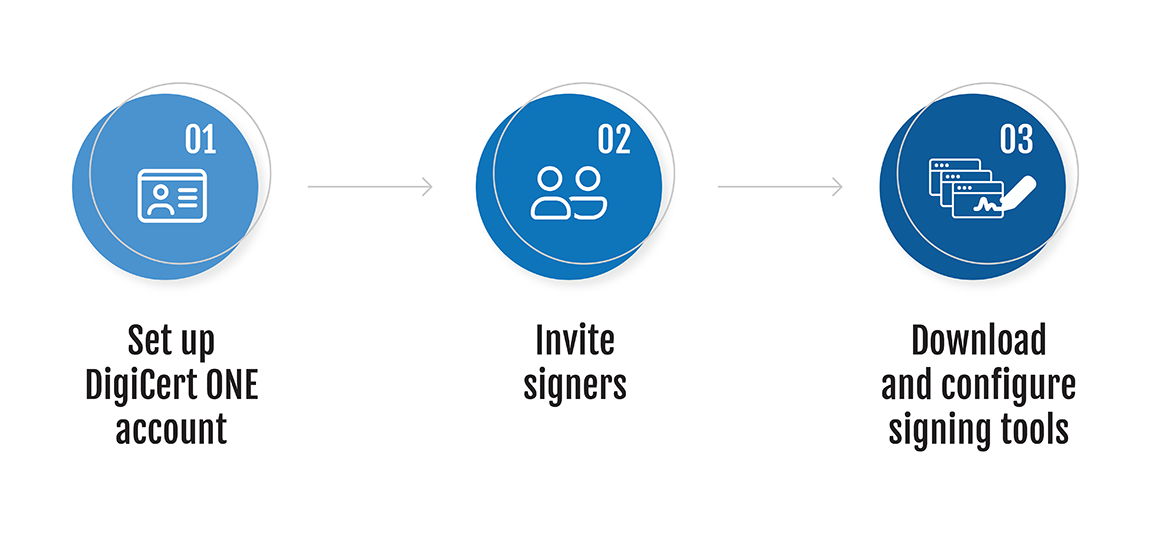
Riceverai due e-mail:
Benvenuto in DigiCert ONE
Questa e-mail ti comunica che il tuo account è stato creato.
Reimposta la password DigiCert ONE
Questa e-mail include nome utente, istruzioni e un link per aggiornare le credenziali di accesso al tuo account DigiCert ONE. Segui le istruzioni riportate nell’e-mail Reimposta la tua password DigiCert ONE per creare una password account e accedere.
Crea un link d’iscrizione per invitare i firmatari e avviare il loro processo di convalida. Copia e incolla il link generato nelle e-mail di invito per i potenziali firmatari di documenti. Tutti i firmatari devono configurare il loro account DigiCert® Document Trust Manager seguendo questa procedura:
Verifica dell’identità da remoto
La verifica dell’identità da remoto (RIV) tramite IDnow AutoIdent è necessaria per configurare un account DigiCert® Document Trust Manager.
Autenticazione a due fattori (2FA)
Il firmatario riceverà un’e-mail con le istruzioni per impostare la 2FA.
Scarica e configura gli strumenti di firma sul computer del tuo firmatario. Ciò consentirà ai firmatari di iniziare a firmare i documenti mediante le loro credenziali DigiCert® Document Trust Manager.
Nota
La capacità di firmare in blocco o applicare il sigillo su più documenti con una sola autorizzazione viene fornita per comodità. Gli account configurati per consentire più di un documento per autorizzazione possono influire sull’attenzione ai dettagli del documento che stai firmando.
true-Sign V è una soluzione software che ti consente di firmare elettronicamente i documenti con DigiCert® Document Trust Manager. Puoi creare in sicurezza firme o firmare i documenti sul computer usando applicazioni come Adobe Acrobat Reader.
La soluzione del client SealSign 2.0 consente di firmare più documenti usando un approccio con cartella controllata. I documenti nella cartella di input vengono firmati automaticamente e posizionati nella cartella di output una volta firmati.